E' possibile aprire il "Gestore siti" di Filezilla anche dal menù "FIle" del client.
##### Accesso con protocollo SFTP Nella finestra del "Gestore siti" sarà sufficiente impostare il protocollo SFTP e specificare la porta 22 nella vista "Generale", oltre a inserire le credenziali di accesso fornite all'attivazione dei servizi. [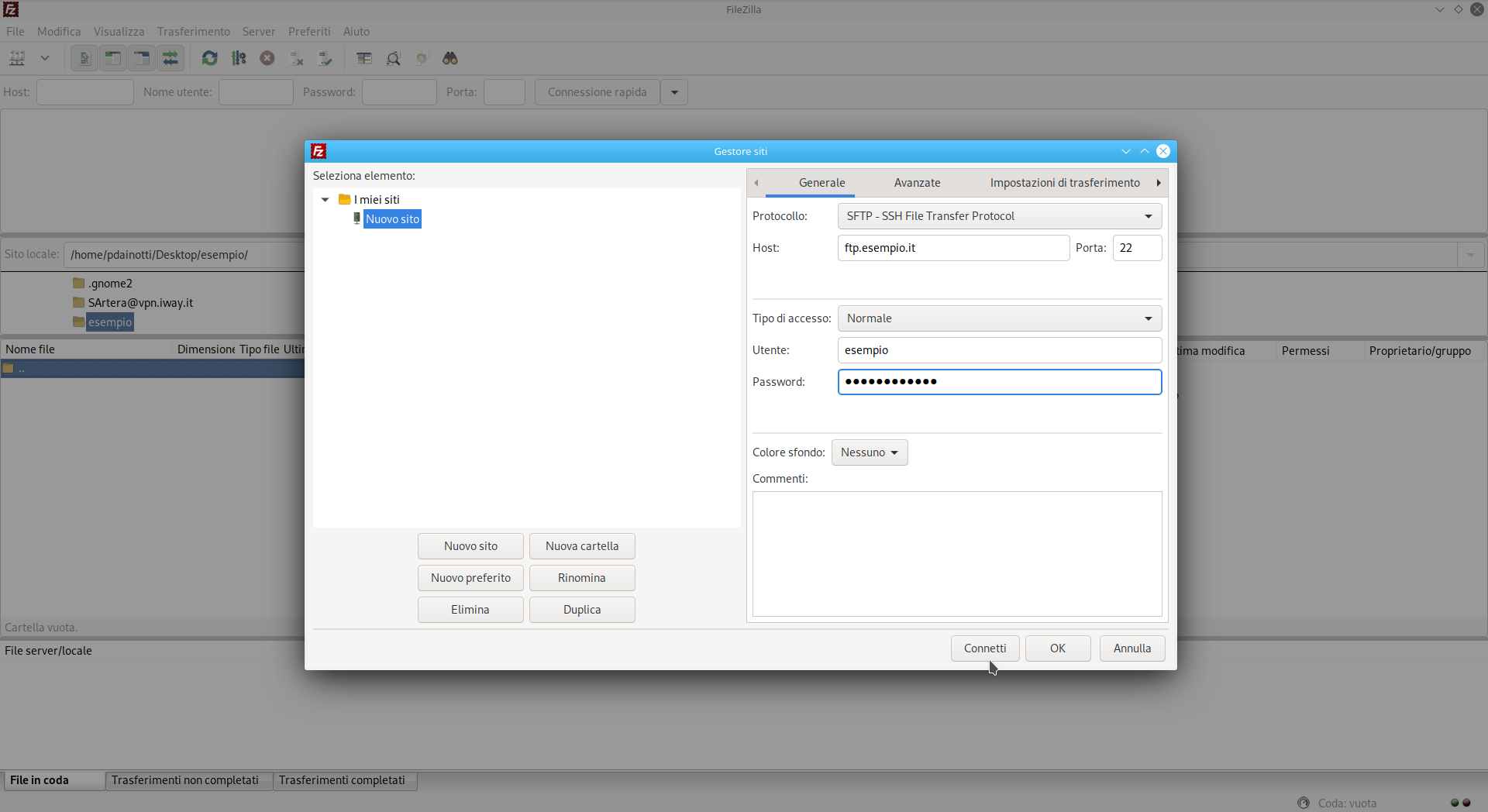](https://kb.artera.net/uploads/images/gallery/2020-09/6Kz74QpYvfvx7dX1-Screenshot_Filezilla_2.png) Una volta compilati tutti i campi con le informazioni corrette si può aprire il collegamento col tasto "Connetti".Questa configurazione è utilizzabile solo con l'utenza primaria creata con l'attivazione dei servizi, per accedere con eventuali utenze secondarie attivate su cPanel è necessario configurare il client come riportato nel paragrafo seguente: Accesso con protocollo FTP.
##### Accesso con protocollo FTP Nella finestra del "Gestore siti" è necessario compilare la scheda "Generale" con le credenziali di accesso, lasciando l'opzione "Protocollo" impostato con "FTP - Protocollo trasferimento file" e la voce "Criptazione" configurata con "Usa solo FTP in chiaro (non sicuro). [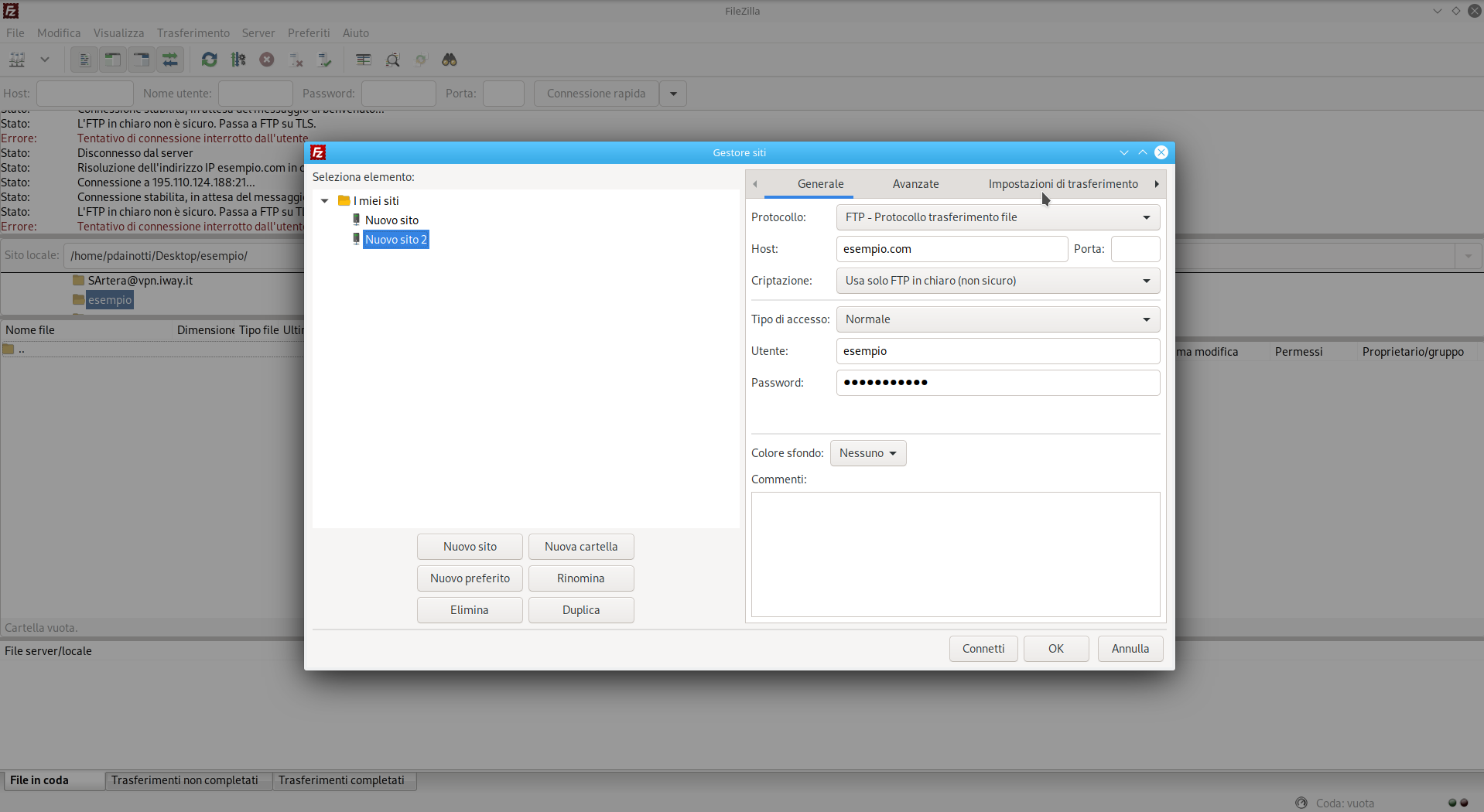](https://kb.artera.net/uploads/images/gallery/2020-09/TdNMXpMMIzvh3cdz-Screenshot_Filezilla_3.png) Aprire quindi la pagina "Impostazioni di trasferimento", selezionare la modalità di trasferimento "passiva", abilitare la limitazione del numero di connessioni simultanee e definire a 4 il numero massimo. [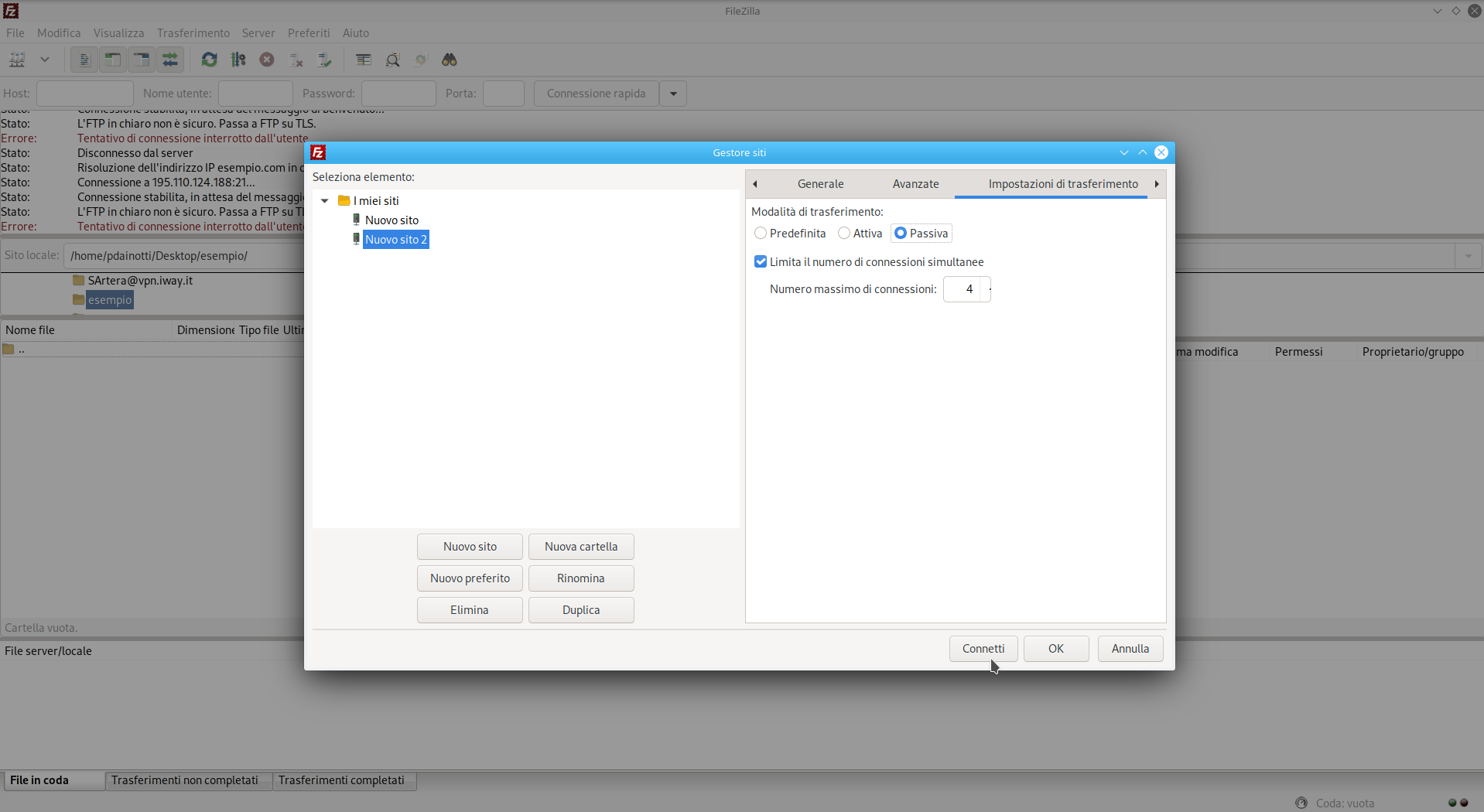](https://kb.artera.net/uploads/images/gallery/2020-09/Mu5N9KMWwqtJdav5-Screenshot_Filezilla_4.png)Se con la modalità di trasferimento "passiva" la connessione dovesse restituire il messaggio di errore "impossibile visualizzare il contenuto della cartella", sarà necessario impostare la modalità di trasferimento "attiva" e riprovare.